نحوه حذف اکانت مایکروسافت از ویندوز 11

حساب مایکروسافت یکی از بهترین راه ها برای تجربه بهتر در استفاده از ویندوز 10 و 11 به شما می دهد. این ویژگی به شما این امکان را می دهد که تنظیمات خود را بین دستگاه های مختلف همگام سازی، و برنامه ها را از فروشگاه مایکروسافت دانلود نمایید.
کاربرانی که از نسخه های قدیمی تر ویندوز استفاده می کردند احتیاجی به ایجاد حساب مایکروسافت در ویندوز نداشته اند، در عین حال مایکروسافت با اجباری کردن آن در Windows 11 Home کار را برای اکثر کاربران سخت کرده است. به طور کلی اجتناب از حساب کاربری مایکروسافت ممکن است کمی دشوار به نظر برسد، با این حال قصد داریم با استفاده از چندین روش ساده نحوه حذف اکانت مایکروسافت از ویندوز 11 را بیان کنیم.
حذف حساب مایکروسافت
داشتن یک حساب مایکروسافت به تجربه کلی استفاده از ویندوز می افزاید. این ویژگی به همگام سازی تنظیمات شما در بین دستگاه ها، دسترسی به فروشگاه ویندوز، تسهیل و استفاده از Microsoft One Drive و Office کمک می کند.
با این حال بسیاری از افراد ممکن است بخواهند که از ویندوز خود، (چه به دلایل حفظ حریم شخصی و یا موارد دیگر) بدون حساب مایکروسافت استفاده کنند. راه های مختلفی برای حذف حساب مایکروسافت وجود دارد که در ادامه می توانید آنها را مطالعه نمایید.
ویندوز خود را بدون اکانت مایکروسافت راه اندازی نمایید
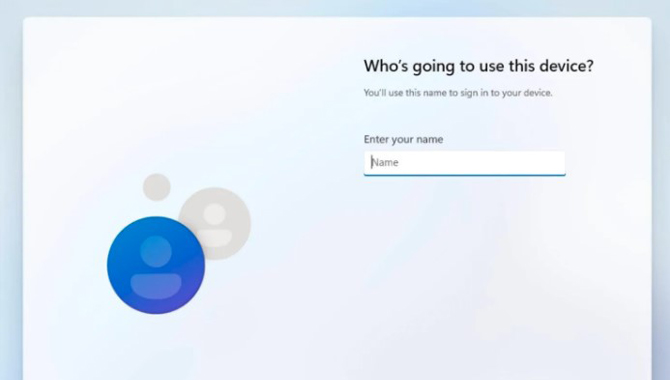
اگر ویندوز 11 را به تازگی بر روی رایانه تان نصب کرده اید، از شما می خواهد که برای راه اندازی ویندوز به Wifi متصل شوید و یک حساب کاربری مایکروسافت ایجاد نمایید. ویندوز 11 نسخه Home به طور خاص شما را ملزم به اتصال به اینترنت وایجاد یک حساب کاربری می کند.
خوشبختانه می توانید ویندوز 11 را فریب دهید و آن را مستقیما به یک حساب محلی بدون ورود به سیستم تنظیم نمایید. در طول راه اندازی اولیه به اینترنت متصل شوید، و اجازه دهید که تنظیمات اولیه ویندوز را بررسی کند. در ادامه وقتی به مرحله ایجاد حساب مایکروسافت رسیدید می توانید وای فای خود را قطع و یا کابل Ethernet را از سیستم جدا نمایید.
هنگامی که اتصال خود به اینترنت را قطع کردید، می توانید دستگاه ویندوز خود را بدون حساب مایکروسافت راه اندازی نمایید. در نسخه های پرو نیز، می توانید نصب ویندوز را بدون اتصال به اینترنت ادامه دهید، و یا وقتی که از شما خواسته می شود وارد حساب مایکروسافت خود شوید Offline Account را انتخاب نمایید.
اکانت مایکروسافت خود را از تنظیمات ویندوز حذف نمایید
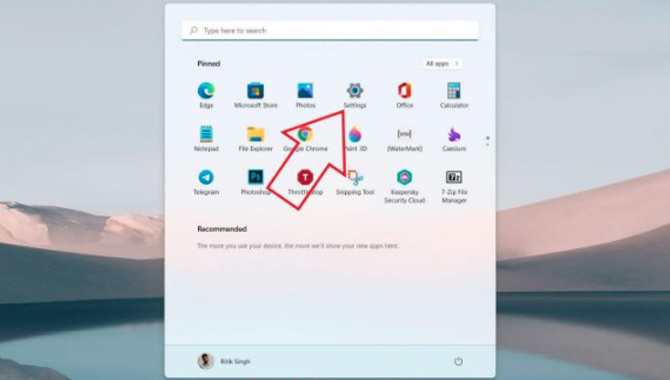
اگر از ویندوز 11 در رایانه های شخصی خود استفاده می کنید، می توانید به راحتی حساب مایکروسافت خود را حذف کرده و با استفاده از مراحل زیر به یک حساب lحلی بروید.
- با استفاده از منوی Start به بخش Settings بروید. می توانید با استفاده از کلید های ترکیبی Win + I نیز وارد بخش تنظیمات ویندوز شوید.
- Accounts را از نوار کناری سمت چپ انتخاب و سپس بر روی Your Info کنید.
- در بخش Account Settings بر روی Sign in With a Local Account کلیک کنید.
- زمانی که میخواهید از حساب مایکروسافت خود خارج شوید آن را تایید نمایید.
- سپس یک حساب کاربری محلی با نام کاربری و رمز عبور تنشیم کنید.
- در ادامه دستورالعمل را دنبال نمایید تا از حساب مایکروسافت خارج شوید.
- پس از انجام مراحل بالا رایانه شما از حساب مایکروسافت خارج می شود، و شما می توانید تا هر زمانی که بخواهید به استفاده از رایانه شخصی خود با یک حساب محلی ادامه دهید.
اکانت مایکروسافت خود را از طریق کنترل پنل حذف نمایید
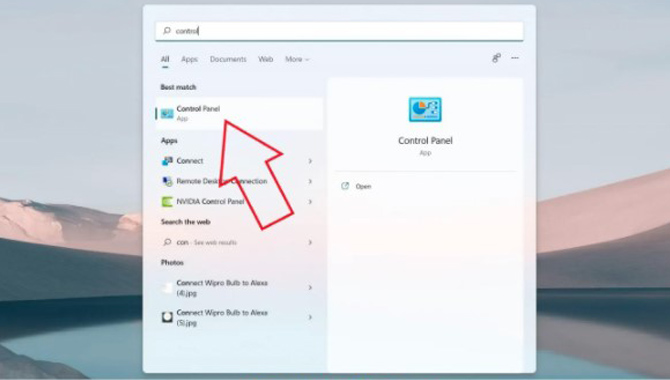
یک راه دیگر برای حذف حساب مایکروسافت از طریق کنترل پنل است. با این حال برای انجام این کار به یک حساب کاربری محلی نیاز دارید. از این رو برای شروع می بایست از ایجاد یک حساب محلی شروع کنید.
یک حساب محلی ایجاد نمایید
- بخش تنظیمات را در رایانه خود اجرا نمایید.
- Account را از نوار کناری و سپس Family & Other Users را انتخاب کنید.
- بر روی Add Acount در زیرشاخه Other Users کلیک کنید.
- اگر به اینترنت دسترسی دارید، بر روی I dont have this persons sign-in information کلیک نمایید.
- سپس بر روی Add a user without a microsoft account کلیک کنید.
- در صورت آفلاین بودن مستقیما شما به صفحه Local account هدایت می شوید.
- در این بخش یک نام کاربری و رمز عبور برای حساب خود تنظیم کنید و در نهایت بر روی گزینه Next کلیک کنید.
یک اکانت محلی را به عنوان Administrator تنظیم کنید
- کنترل پنل را در رایانه خود اجرا نمایید. می توانید این کار را با استفاده از منوی استارت انجام دهید و یا کلید های ترکیبی Win + R استفاده نمایید تا بخش Run اجرا شود و سپس “Control Panel” را در آن تایپ نمایید.
- بر روی User Account کلیک کنید.
- در بخش بعدی بر روی Remove User Account کلیک کنید.
- بر روی حساب محلی که ایجاد کرده اید کلیک کنید.
- سپس Change Account Type را انتخاب نمایید.
- آن را بر روی Administraror تنظیم و ذخیره نمایید.
اکانت مایکروسافت خود را حذف نمایید
- به منوی User account در کنترل پنل بازگردید.
- بر روی حساب مایکروسافت خود که می خواهید حذف کنید ضربه بزنید.
- بر روی Dlete the account کلیک کنید.
- اکنون در این بخش ویندوز از شما می پرسد که آیا می خواهید فایل ها را نگه دارید و یا حذف کنید.
- در نهایت حساب مایکروسافت شما از رایانه حذف خواهد شد.
اکانت مایکروسافت خود را از تنظیمات حساب های کاربری حذف نمایید
اگر دیگر روش برای شما مناسب نیست می توانید از این روش نهایی برای حذف حساب مایکروسافت از رایانه خود استفاده نمایید.
- کلید های ترکیبی Win + R را در صفحه کلید فشار دهید تا صفحه Run اجرا شود
- اکنون netplwiz را تایپ کرده تا وارد صفحه Account Settings شوید.
- در این بخش حساب مایکروسافتی را که می خواهید حذف کنید، انتخاب نمایید.
- بر روی دکمه Remove کلیک کنید.
- برای تایید می توانید Yes را انتخاب نمایید.














